>[success] # WSL
1. `WSL`作为`Windows10`系统带来的**全新特性**,传统方式获取Linux操作系统环境,是安装完整的虚拟机,如`VMwar`,使用`WSL`,可以以非常轻量化的方式,得到`Linux`系统环境
2. `WSL:Windows Subsystem for Linux`,是用于`Windows`系统之上的`Linux`子系统。可以在`Windows`系统中获得`Linux系统环境`,**并完全直连计算机硬件,无需通过虚拟机虚拟硬件**
* 左侧使用`wls`直接控制电脑硬件,右侧使用虚拟机,通过完全虚拟一套环境进行控制,如果你安装了wls 你会发现可以通过`linux`命令直接删除 或控制整个`window `电脑
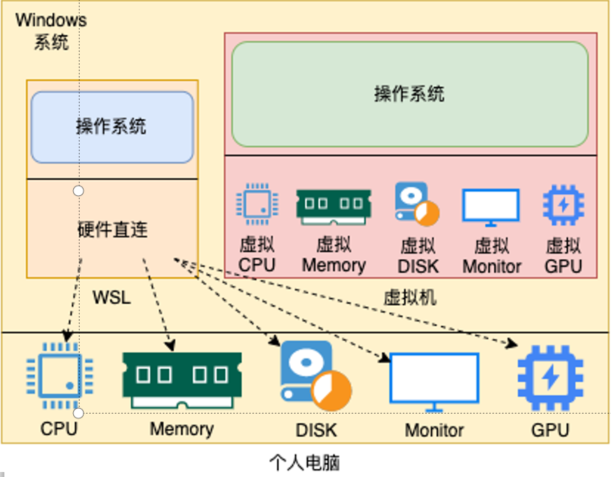
* 如果你正在使用的win11 你还会直接看到Linux
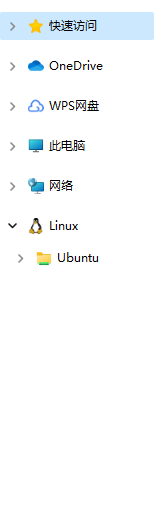
>[info] ## 启用wsl
1. `WSL`是`Windows10`自带功能,需要开启,无需下载
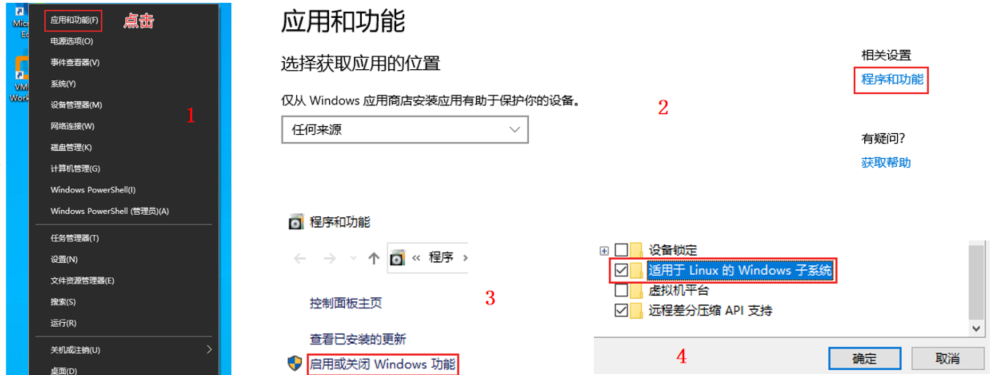
2. 点击确定后会进行部署
最后重启即可
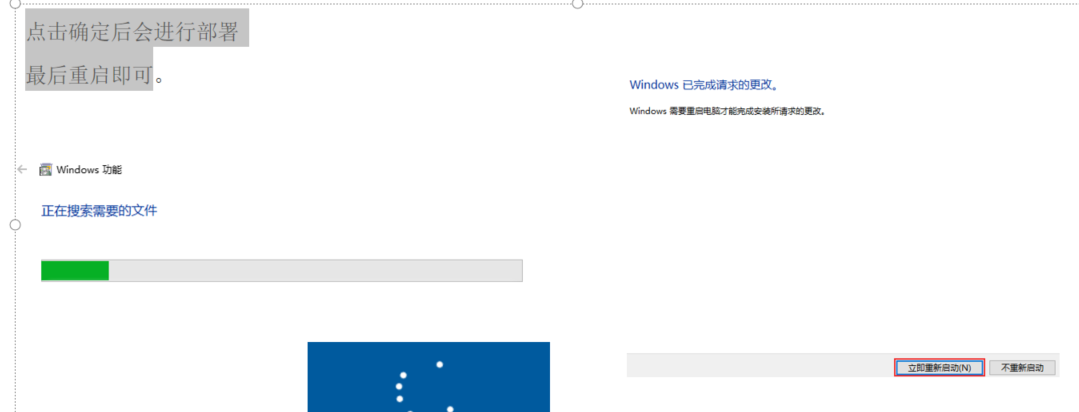
3. 打开`Windows`应用商店,搜索`Ubuntu
`
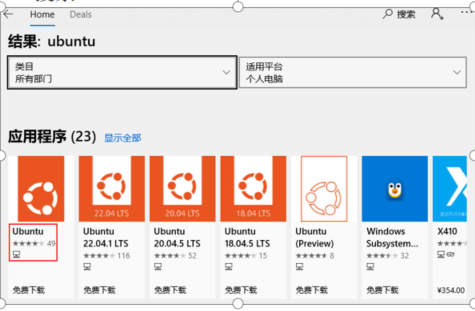
>[danger] ##### 如果你是win10 推荐你安装`Windows Termina`
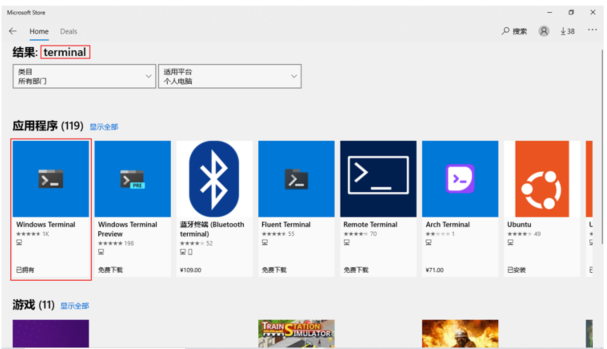
>[info] ## 官网参考
[# 使用 WSL 在 Windows 上安装 Linux](https://learn.microsoft.com/zh-cn/windows/wsl/install)
- 安装-VMware 虚拟机
- 远程连接
- Windows -- wsl
- Linux -- 认识 Linux 和操作系统
- Linux -- Linux 和 windows 对比
- Linux -- 命令提示符
- Linux -- 文件目录
- Linux -- 文件类型
- Linux -- 绝对和相对路径
- Linux -- 常用快捷键
- Linux -- 三种帮助命令
- 帮助命令 -- man
- 帮助命令 -- help
- 帮助命令 -- info
- Linux -- 指令
- alias -- 设置别名
- history -- 查看历史命令
- cd -- 更改目录(切换文件夹)
- pwd -- 打印目录
- ls -- 列出文件内容
- mkdir -- 创建文件夹
- rmdir -- 删除一个空的目录
- touch -- 创建普通文件/修改时间
- cp -- 复制粘贴
- mv -- 移动和重名
- rm -- 删除
- cat/tac -- 查看纯文本文件
- more/less -- 分页读取信息
- head -- 从文本开头查看
- tail -- 从文本结尾查看
- cut -- 提取片段
- sort -- 排序
- uniq -- 去重
- wc -- 统计文件的行数、单词、字节数
- tr -- 替换、缩减或删除字符
- find -- 文件查找
- grep -- 文件当中匹配字符
- 管道 -- |
- locate -- 第三方文件查找
- whereis -- 查找二进制/源代码文件 路径
- which -- 查找环境变量
- 压缩和解压
- ln -- 链接
- wget -- 下载指定的url资源
- 重定向 -- << /< />/> >
- 逻辑控制 -- &&
- echo -- 输出指定内容
- date/cal -- 查看日期和日历
- Linux -- 进程管理
- Linux-- ps 指令
- vi/vim - 文本编辑器
- 更多
- Linux-- 开关机命令
- Liunx -- 退出登录
- Linux-- 查看登录用户信息
- Linux -- 环境变量
- Linux -- 用户
- Linux -- 文件管理
- 文件权限设置 -- chmod
- 更改文件的拥有者 -- chown
- 默认权限 -- umask
- Linux -- 用户
- 新建/删除用户 -- useradd/userdel
- 修改用户属性 -- usermod/chage
- 新建/删除用户组 -- groupadd/groupdel
- 用户切换 -- su/sudo
- 用户/用户组的配置文件
- 用户家目录被删除解决
- last、 lastlog命令查看用户详细的登录信息
- Linux -- shell
- Linux -- 管道符号
- shell -- 执行
- shell -- 变量
- shell -- 字符串
- shell -- 数组
- Shell -- declare 设置变量属性
- shell -- 数学计算
- shell -- 变量作用域
- shell -- 位置参数变量
- shell -- read
- shell - if 语句
- shell -- test
- shell -- case
- Linux -- 循环
- Linux -- 软件包管理
